UG10.0如何用扫掠命令创建一个封闭的U型环?
1、如下所示。,
打开UG10.0软件,
新建一个空白的模型文件,使软件进入到三维建模状态。
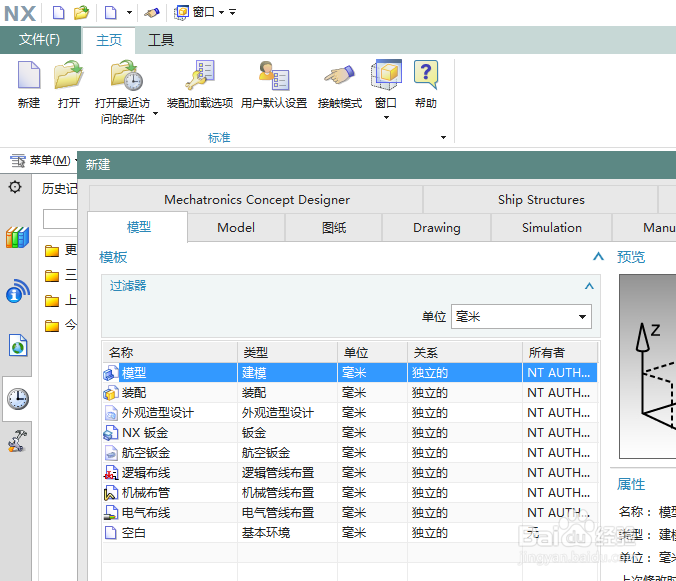
2、如下所示,
以YZ平面为草图平面创建草图。
具体操作:
——点击工具栏中的“草图”,
————点击基准坐标系中的“YZ平面”,
——点击“创建草图”对话框中的“确定”。
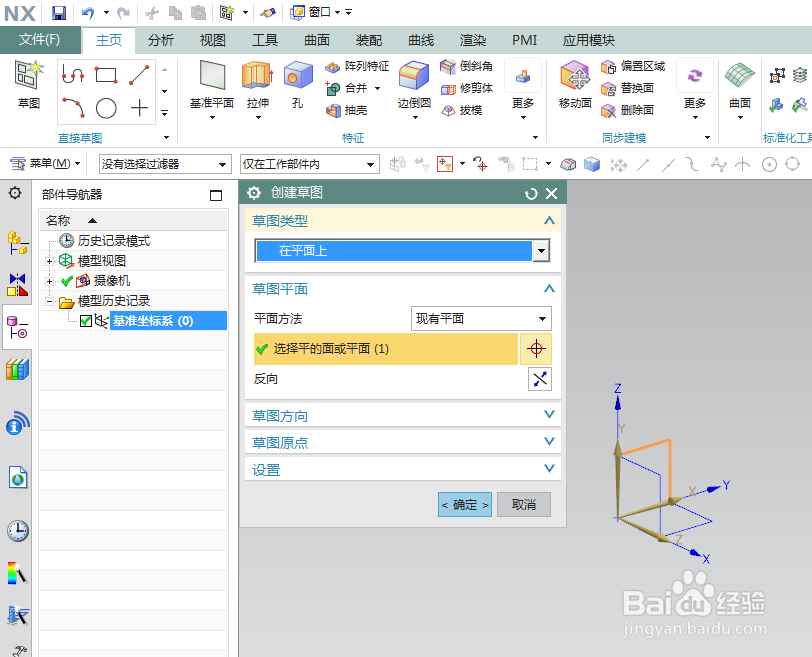
3、如下所示,
进入草图,画一个封闭的U型图形。
1、激活圆命令,画两个圆,
2、激活几何约束命令,两个圆约束等径,
3、激活直线命令,画两条水平线段,分别与两圆相切,
4、激活快速尺寸命令,标注圆直径10,两圆心距10,
5、激活快速修剪命令,将两个整圆修剪成半圆,
6、激活几何约束命令,将上边线与横轴重合,
7、双击修改尺寸,上边线的左端点与纵轴距离为0,
8、点击完成,退出草图。
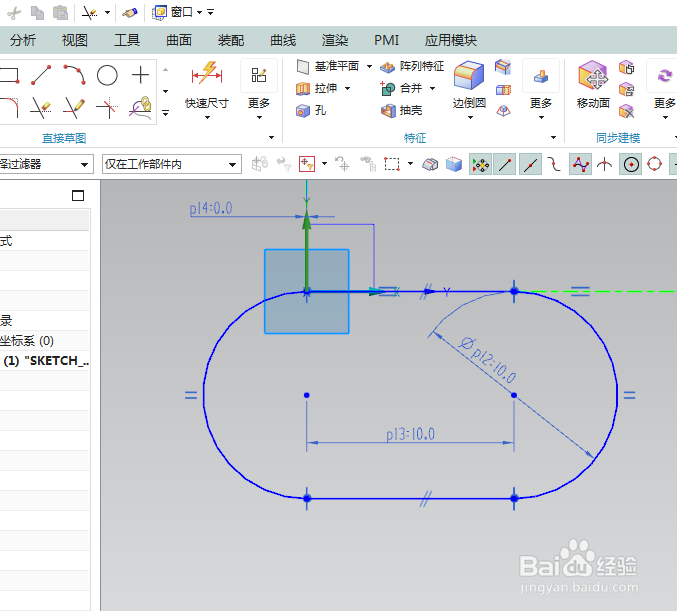
4、如下所示,
又一次创建草图,这次是以XZ平面为草图平面。
具体操作如下:
——点击工具栏中的“草图”,
————点击基准坐标系中的“XZ平面”,
——点击“创建草图”对话框中的“确定”。
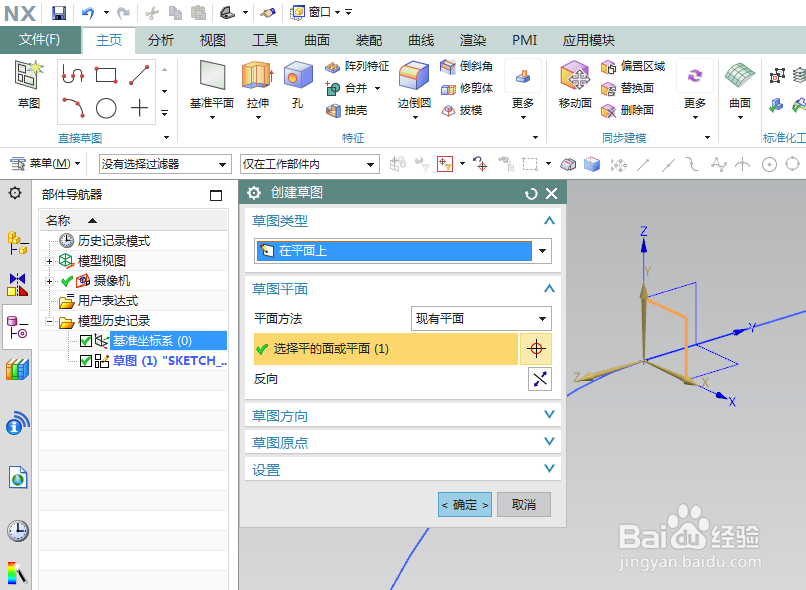
5、如下所示,
进入到草图环境,
激活圆命令,
以坐标原点为圆心画一个圆,
双击修改圆的直径为2,
点击完成,退出草图。
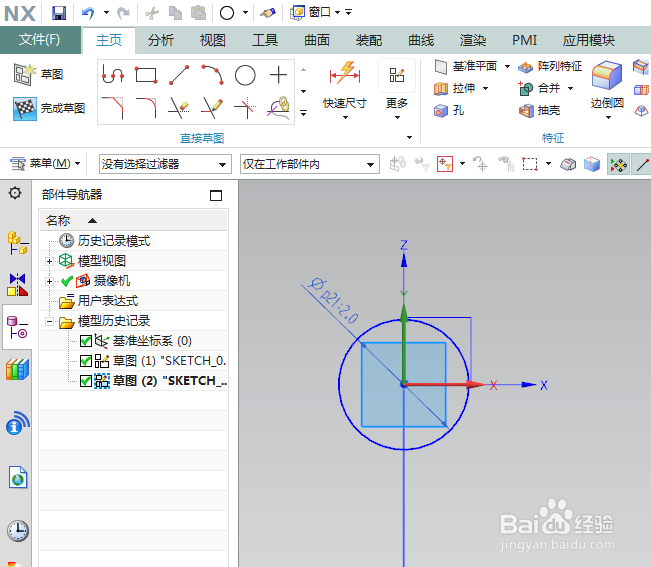
6、如下所示,
执行【菜单——插入——扫掠——扫掠】,
激活“扫掠”命令。

7、如下所示,
扫掠对话框出现了,
截面选择圆,
引导线选择封闭的U型图,
方向是默认沿引导线,点击确定。

8、如下所示,
最终的U型环建模完成了,
就是这么简单。
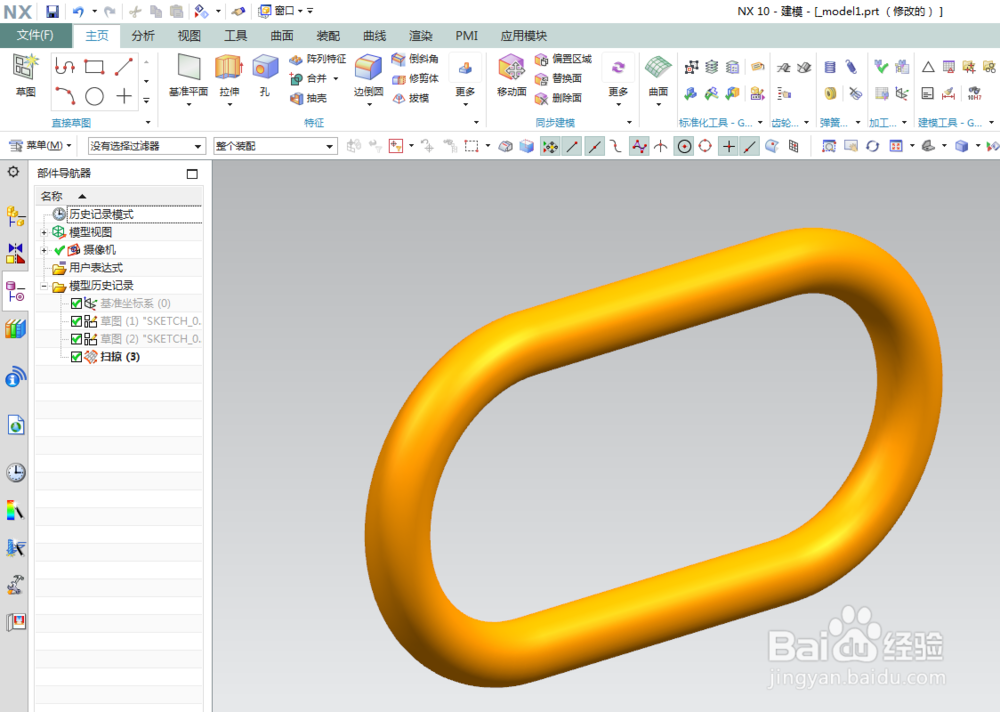
声明:本网站引用、摘录或转载内容仅供网站访问者交流或参考,不代表本站立场,如存在版权或非法内容,请联系站长删除,联系邮箱:site.kefu@qq.com。
阅读量:111
阅读量:115
阅读量:23
阅读量:130
阅读量:176